win10电脑下载软件用什么应用 Windows10电脑应用商店
win10电脑下载软件用什么应用,在如今数字化高度发展的时代,Win10电脑已经成为了人们生活中不可或缺的一部分,而在使用Win10电脑时,下载软件成为了我们日常所需的重要环节。要想下载软件,我们应该使用什么应用呢?幸运的是Win10电脑提供了一个方便快捷的应用商店,即Windows10电脑应用商店。通过这个应用商店,我们可以轻松地搜索、下载和安装我们所需的软件,为我们的电脑增添更多的功能和乐趣。无论是办公软件、娱乐软件还是各种实用工具,Windows10电脑应用商店都能满足我们的需求。让我们一起来探索这个令人期待的应用商店吧!
解决方法:
1、首先找到wein10的应用商店,路径是在开始菜单里面。
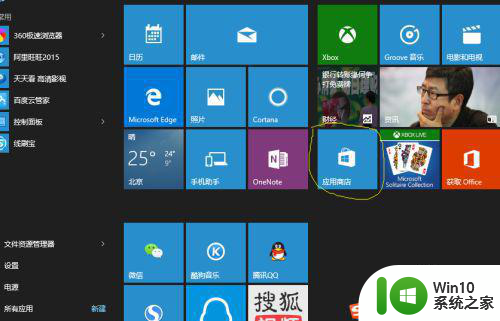
2、打开应用商店。
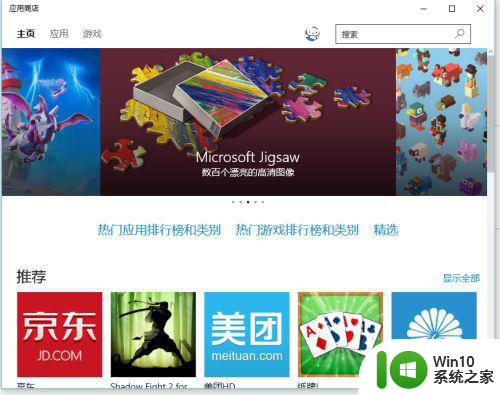
3、在应用商店里面,分成了游戏和应用两大类,可以根据自己的需要进行下载。也可以点击右上角的搜索,对应用或者游戏进行搜索。
4、当看到自己喜欢的应用或者游戏以后,点这个应用或者游戏的图片就可以进入该程序的详细介绍。
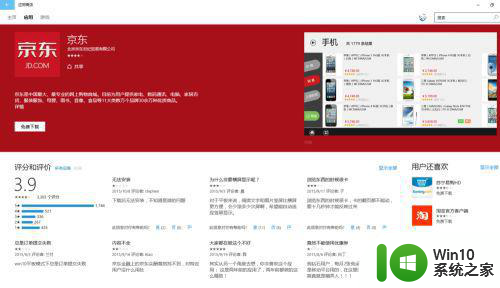
5、当你觉得这个应用或者游戏适合你,你想要,就点击免费下载。
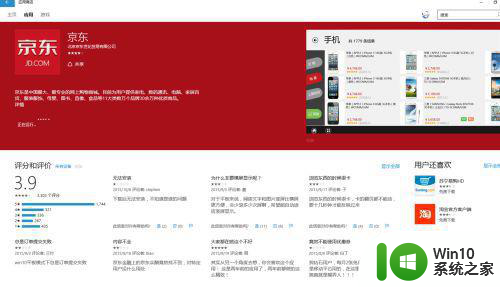
6、下好了以后,就会出现在我们系统的开始菜单里面。
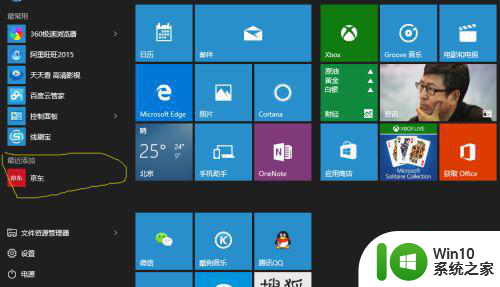
7、你也可以将应用添加到右边的磁贴中,发放是 在这个应用上面点鼠标右键,选择,固定到开始屏幕。这样 下次你找的时候就会粗线在右边的磁贴中了。
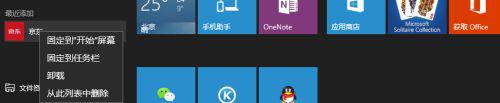
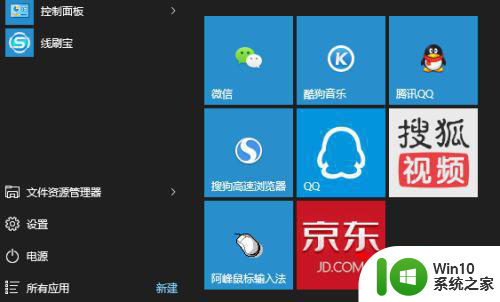
以上就是win10电脑下载软件用什么应用的全部内容,如果您遇到相同问题,可以参考本文中介绍的步骤进行修复,希望对大家有所帮助。
win10电脑下载软件用什么应用 Windows10电脑应用商店相关教程
- win10电脑中应用商店更新应用出现0x803F8001错误代码如何处理 Win10电脑中应用商店更新应用失败怎么办
- windows10应用商店怎么找 windows10应用商店在哪里
- windows10应用商店下载不了软件怎么办 windows10应用商店无法下载软件解决方法
- win10电脑应用商店闪退无法修复怎么办 win10电脑应用商店闪退后怎么恢复正常使用
- 网吧win10如何下载微软应用商店 网吧怎么下载win10应用商店
- win10使用微软应用商店下载软件出现错误代码0x80070426怎么处理 Win10微软应用商店下载软件出现错误代码0x80070426解决方法
- win10应用商店不见了的解决方法 为什么win10应用商店没有了
- windows10自带应用商店如何彻底卸载 windows10应用商店如何彻底删除
- win10应用商店下载软件没反应解决方法 win10应用商店无法下载软件怎么办
- win10应用商店下载安装应用的方法 win10软件商店怎么安装和下载应用
- win10自带应用商店软件下载的不显示图标怎么办 win10自带应用商店软件下载的图标不显示怎么解决
- Win10应用商店打不开怎么办?解决win10应用商店闪退的方法 Win10应用商店无法连接怎么办如何解决Win10应用商店无法连接问题
- 蜘蛛侠:暗影之网win10无法运行解决方法 蜘蛛侠暗影之网win10闪退解决方法
- win10玩只狼:影逝二度游戏卡顿什么原因 win10玩只狼:影逝二度游戏卡顿的处理方法 win10只狼影逝二度游戏卡顿解决方法
- 《极品飞车13:变速》win10无法启动解决方法 极品飞车13变速win10闪退解决方法
- win10桌面图标设置没有权限访问如何处理 Win10桌面图标权限访问被拒绝怎么办
win10系统教程推荐
- 1 蜘蛛侠:暗影之网win10无法运行解决方法 蜘蛛侠暗影之网win10闪退解决方法
- 2 win10桌面图标设置没有权限访问如何处理 Win10桌面图标权限访问被拒绝怎么办
- 3 win10关闭个人信息收集的最佳方法 如何在win10中关闭个人信息收集
- 4 英雄联盟win10无法初始化图像设备怎么办 英雄联盟win10启动黑屏怎么解决
- 5 win10需要来自system权限才能删除解决方法 Win10删除文件需要管理员权限解决方法
- 6 win10电脑查看激活密码的快捷方法 win10电脑激活密码查看方法
- 7 win10平板模式怎么切换电脑模式快捷键 win10平板模式如何切换至电脑模式
- 8 win10 usb无法识别鼠标无法操作如何修复 Win10 USB接口无法识别鼠标怎么办
- 9 笔记本电脑win10更新后开机黑屏很久才有画面如何修复 win10更新后笔记本电脑开机黑屏怎么办
- 10 电脑w10设备管理器里没有蓝牙怎么办 电脑w10蓝牙设备管理器找不到
win10系统推荐
- 1 索尼笔记本ghost win10 64位原版正式版v2023.12
- 2 系统之家ghost win10 64位u盘家庭版v2023.12
- 3 电脑公司ghost win10 64位官方破解版v2023.12
- 4 系统之家windows10 64位原版安装版v2023.12
- 5 深度技术ghost win10 64位极速稳定版v2023.12
- 6 雨林木风ghost win10 64位专业旗舰版v2023.12
- 7 电脑公司ghost win10 32位正式装机版v2023.12
- 8 系统之家ghost win10 64位专业版原版下载v2023.12
- 9 深度技术ghost win10 32位最新旗舰版v2023.11
- 10 深度技术ghost win10 64位官方免激活版v2023.11